في MS Word ، يعد الترقيم التلقائي ميزة يتم تمكينها افتراضيًا في التطبيق لراحة المستخدمين. يسمح الترقيم التلقائي للمستخدمين بإضافة الأرقام التسلسلية تلقائيًا إلى السطر التالي بعد الضغط على مفتاح Enter ، على سبيل المثال: - عمل قائمة بأشياء للبقالة أو أي شيء. لكن ما يحدث في بعض الأحيان هو أن بعض المستخدمين قد يضطرون إلى تعديل الفقرات حسب حاجتهم وقد لا يرغبون في الترقيم التلقائي. لهذا ، يجب عليك تعطيل الترقيم التلقائي في MS word. دعونا نرى كيف يمكن القيام بذلك على جهاز كمبيوتر يعمل بنظام Windows 11.
الخطوات التي يجب اتباعها لإيقاف الترقيم التلقائي في MS Word
الخطوة 1: أولاً ، افتح ملف مايكروسوفت اوفيس بالضغط شعار Windows وقم بالتمرير لأسفل في قائمة البرامج المحددة وابحث عنها كلمة التطبيق كما هو موضح أدناه.
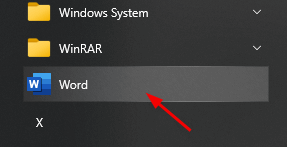
الخطوة 2: بعد ذلك ، انقر فوق مستند فارغ لتبدأ.

الخطوه 3: في لقطة الشاشة أدناه ، يمكنك أن ترى أن هناك قائمة بماركات أجهزة الكمبيوتر المحمول التي تم إدخالها واحدة تلو الأخرى.
بعد الضغط يدخل المفتاح ، فإنه يقوم تلقائيًا بترقيم السطر التالي كما هو موضح.
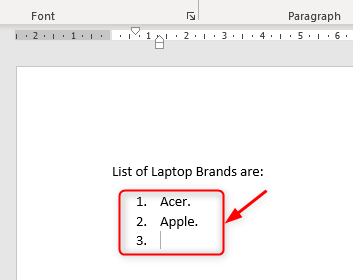
الخطوة 4: في هذه الخطوة ، انتقل إلى ملف.

ثم انقر فوق خيارات كما هو مبين أدناه.
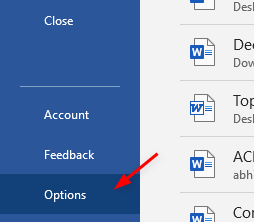
الخطوة الخامسة: التالي ، انقر فوق "صتسقيف"على الجانب الأيسر ثم انقر فوق"خيارات التصحيح التلقائي“.
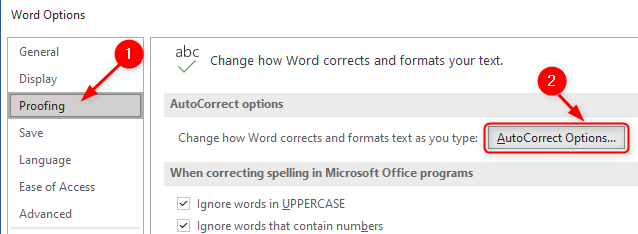
الخطوة 6: مرة واحدة في خيارات التصحيح التلقائي تفتح النافذة ، انقر فوق تنسيق تلقائي أثناء الكتابة التبويب.
انتقل بعد ذلك إلى تقدم أثناء الكتابة أدناه ، قم بإلغاء تحديد قوائم مرقمة تلقائية لإيقاف الترقيم التلقائي.
يمكنك أيضًا إلغاء التحديد قوائم نقطية تلقائية إذا كنت تريد إيقاف ظهور قوائم التعداد النقطي التلقائي.
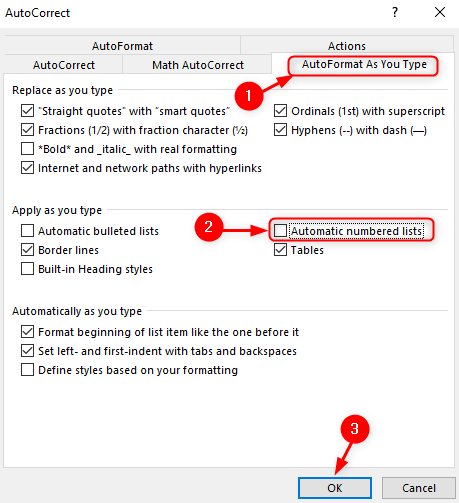
ثم ، في آخر نقرة نعم.
الخطوة 7: الآن حاول مرة أخرى كتابة قائمة بالأشياء التي تريدها بدون ترقيم تلقائي عند الضغط على يدخل المفتاح كما هو موضح في الصورة أدناه.
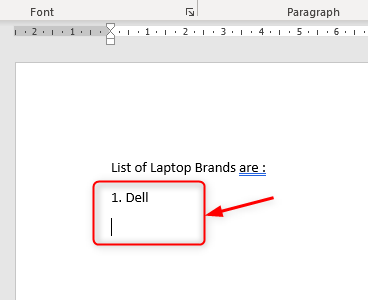
آمل أن تكون هذه المقالة مفيدة.
شكرا لقرائتك. الرجاء ترك التعليقات أدناه.


